Содержание
 Как мы уже неоднократно отмечали, iTunes — это программа, которую многие из нас используют по необходимости, а не по своему желанию. Несмотря на множество применений, в iTunes есть множество неприятных раздражений, которые большинство пользователей будут рады удалить. Здесь, в MakeUseOf, мы рады поделиться тем, что мы знаем, чтобы сделать это возможным для вас.
Как мы уже неоднократно отмечали, iTunes — это программа, которую многие из нас используют по необходимости, а не по своему желанию. Несмотря на множество применений, в iTunes есть множество неприятных раздражений, которые большинство пользователей будут рады удалить. Здесь, в MakeUseOf, мы рады поделиться тем, что мы знаем, чтобы сделать это возможным для вас.
Мы всегда ищем исправления и исправления повседневных проблем iTunes и слушаем пользователей iTunes, чтобы узнать, с чем они все еще сталкиваются. Поскольку Ping является одной из новых функций в iTunes, Apple только осознает, что у многих людей есть законные причины хотеть отключить эту функцию. Понятно, что немногие разработали лучшие способы отключения этой функции. К счастью, отключить Ping довольно просто двумя эффективными способами.
Пинг — это по сути социальная сеть в iTunes. Это позволяет вам делиться информацией о ваших покупках iTunes, любимой музыке и любых обзорах альбомов, которые вы хотите сделать. Itunes Ping также позволяет получать социальные рекомендации для музыки на основе того, что нравится вашим друзьям и что вы приобрели. Для многих это просто весело. Но для других это то, что они не хотят делать доступным для себя или своих детей. Не каждый хочет автоматически делиться своими покупками со всем миром, что происходит в Ping при покупке через магазин iTunes.
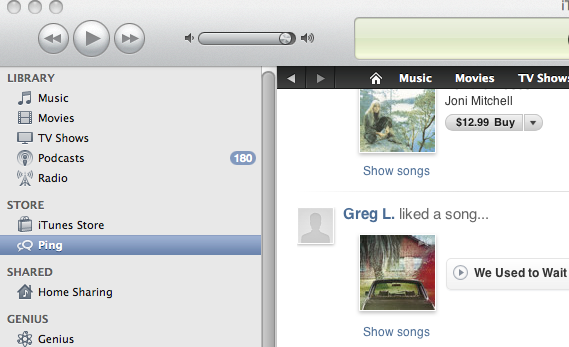
Недавно мы обсудили, как сделать кнопки управления размером окна iTunes горизонтальными, а не вертикальными, обсудили процесс перемещения библиотеки iTunes на внешний диск.
, показано, как использовать Applescript для мгновенного воспроизведения вашего любимого списка воспроизведения с помощью сочетания клавиш
, показывающий, как автоматически добавлять загруженную музыку в iTunes
, объяснил, как использовать плейлисты Genius
, нашел отличные способы удаления дубликатов из iTunes
задокументированы лучшие способы устранения проблем с iTunes
и мы ответили на многие другие вопросы об iTunes от читателей. Сегодня настала очередь Пинга.
Обратите внимание, что мы показываем скриншоты из установки Mac iTunes, но эти приемы будут одинаково хорошо работать для пользователей Windows.
1. Отключить пинг через родительский контроль
Отключение Ping через родительский контроль — это то, что будет действовать только для этой конкретной установки и учетной записи пользователя, поэтому это только временное исправление. Это также может быть сделано только с использованием более новых версий iTunes — даже версия 10.0.1 не смогла отключить Ping таким образом. Обновите, если хотите, или просто используйте второй вариант.
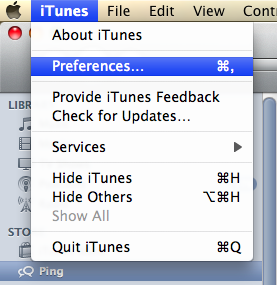
Перейдите в iTunes> «Настройки» и нажмите «Родительский контроль». В списке параметров для служб, которые нужно отключить, установите флажок Пинг и сохраните. Если вы отключили Ping, чтобы защитить своих детей от его использования, очевидно, что вы также должны убедиться, что родительские настройки заблокированы.
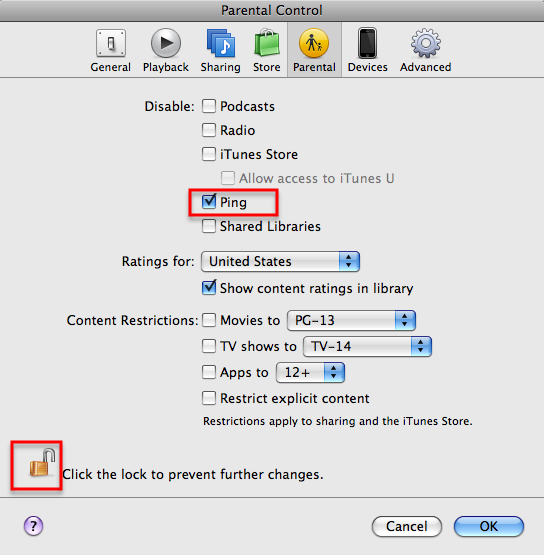
Как вы можете видеть, Ping больше не доступен в левой боковой панели.
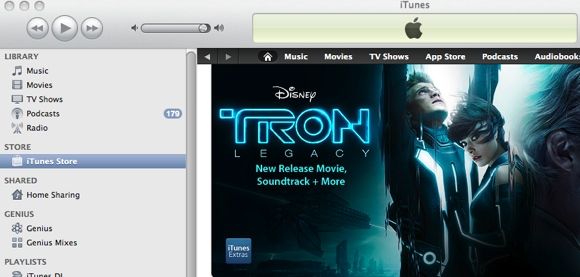
2. Отключите Ping через учетную запись iTunes
Это более постоянное решение для отключения Ping. Выбрав отключить этот способ, вы фактически удаляете себя из сети Ping и удаляете все действия пользователя, которые вы могли совершать ранее. Окончательное удаление активности происходит после того, как вы отключили Ping на семь дней, поэтому у вас есть немного свободы, чтобы передумать, если хотите. Отзывы останутся связанными с вашим именем, если вы намеренно не удалите их в разделе «Управление отзывами» своей учетной записи. Не беспокойтесь об этом слишком много. Если позднее вы решите включить Ping, iTunes немедленно заполнит вашу учетную запись данными истории покупок, если вы этого захотите.
Используйте левую боковую панель, чтобы перейти в магазин iTunes. Справа от магазина вы увидите доступ к элементам управления вашей учетной записи как в быстрых ссылках, так и в раскрывающемся меню под вашим именем. Нажмите на «Аккаунт».
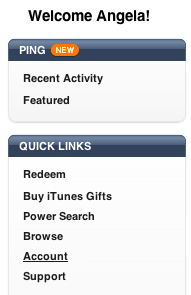
Затем вам необходимо подтвердить данные своей учетной записи и нажать «Информация об учетной записи».
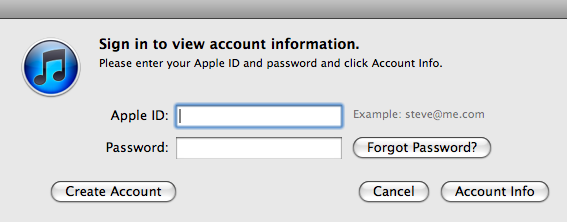
Существует раздел, посвященный Ping, где вы можете отредактировать свой профиль Ping и отключить Ping — нажмите «Отключить».

Вам также необходимо подтвердить этот запрос.
![Два простых способа отключить пинг в iTunes [Mac & Windows] Вы уверены?](/wp-content/uploads/2011/6/dva-prostyh-sposoba-otkljuchit-ping-v-itunes-[mac_8_1.png)
Далее вниз по странице есть возможность управлять «Рекомендациями и публикацией Ping». Вы также захотите отключить это, чтобы избежать будущих неприятностей от Ping при совершении покупок из iTunes.

Вы сделали! Нет больше пинг!
Будете ли вы отключить iTunes Ping? Какой метод вы будете использовать и почему? Дайте нам знать об этом в комментариях!
Изображение предоставлено: ShutterStock

![Два простых способа отключить пинг в iTunes [Mac & Windows]](https://helpexe.ru/wp-content/cache/thumb/be/7605865179e3bbe_320x200.jpg)
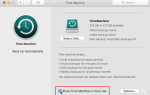
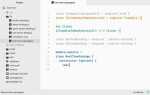

![Как удаленно и автоматически добавлять песни в iTunes [Mac]](https://helpexe.ru/wp-content/cache/thumb/ec/6908d62f28e7bec_150x95.jpg)